iPhoneではフォント変更対応アプリ内において、インストールしたお好みのフォントを利用可能。
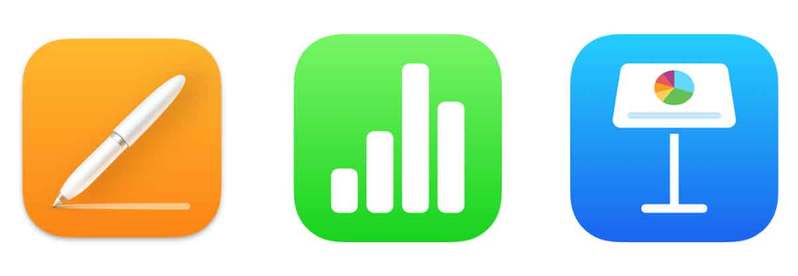
(画像=フォント変更に対応しているアプリには「Pages」「Numbers」「Keynote」などが挙げられます、『オトナライフ』より引用)
今回はフォントアプリからお好みのフォントをインストールする方法や、インストールしたフォントの利用方法を解説します。
iPhoneのフォントアプリでフォントを追加する方法
App Storeからお好みのフォントアプリをダウンロードすると、アプリを介してiPhoneへフォントを追加可能です。
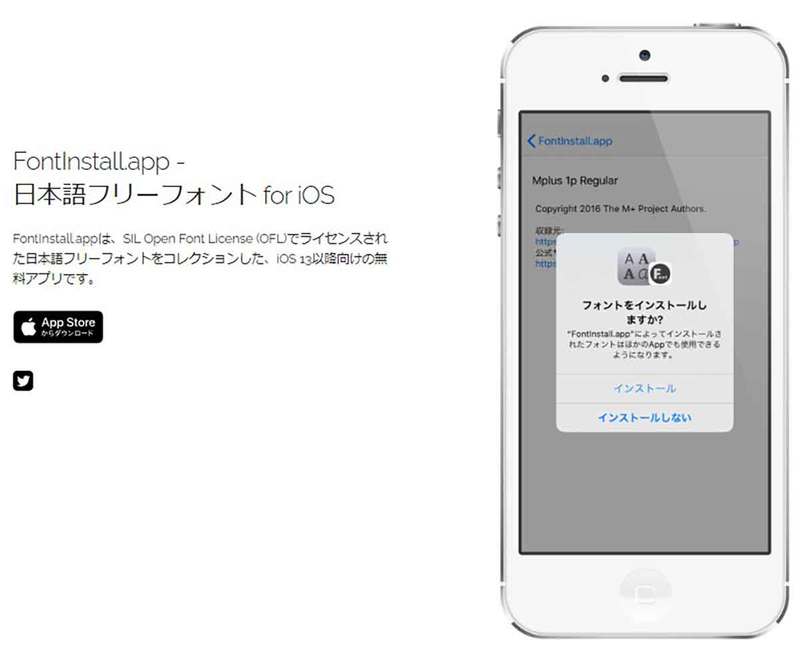
(画像=今回は「fontinstall.app」 をダウンロードして、iPhoneへフォントを追加する方法を解説します、『オトナライフ』より引用)
まず、「fontinstall.app」をダウンロードしてアプリを起動します。
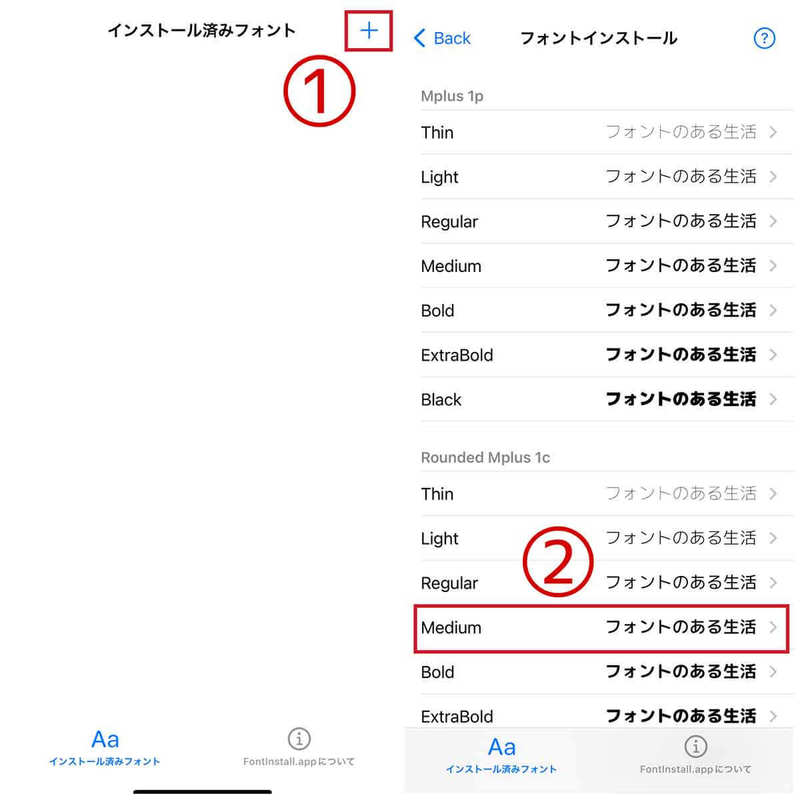
(画像=【1】「fontinstall.app」アプリを開き、右上の①「+」マークをタップします。【2】フォント一覧が表示されるので、②追加したいフォントを選んでタップします、『オトナライフ』より引用)
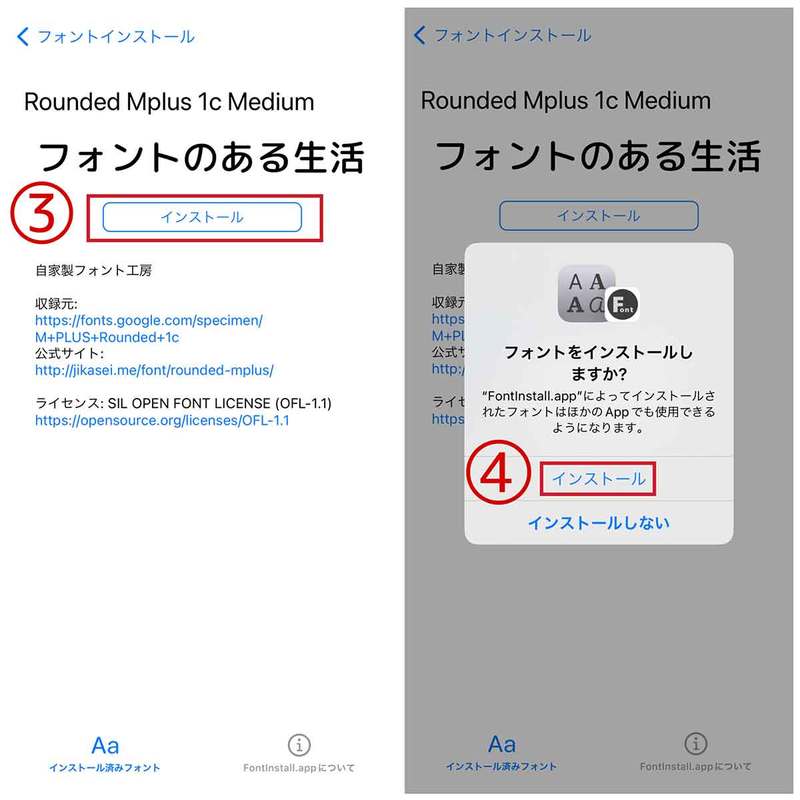
(画像=【3】フォントのインストール画面が表示されるので、確認して③「インストール」をタップします。【4】「フォントをインストールしますか?」と聞かれるので④「インストール」をタップすると、フォントのインストールが実行されます、『オトナライフ』より引用)
なお、この段階では「iPhoneにフォントをインストールしただけの状態」です。各アプリでインストールしたフォントへの変更設定を別途行う必要があります。実際に追加したフォントを利用する方法は後述します。
追加したフォントの確認・削除方法
インストールしたフォントを確認、削除する手順は以下の通りです。まず、「設定」アプリを開きます。
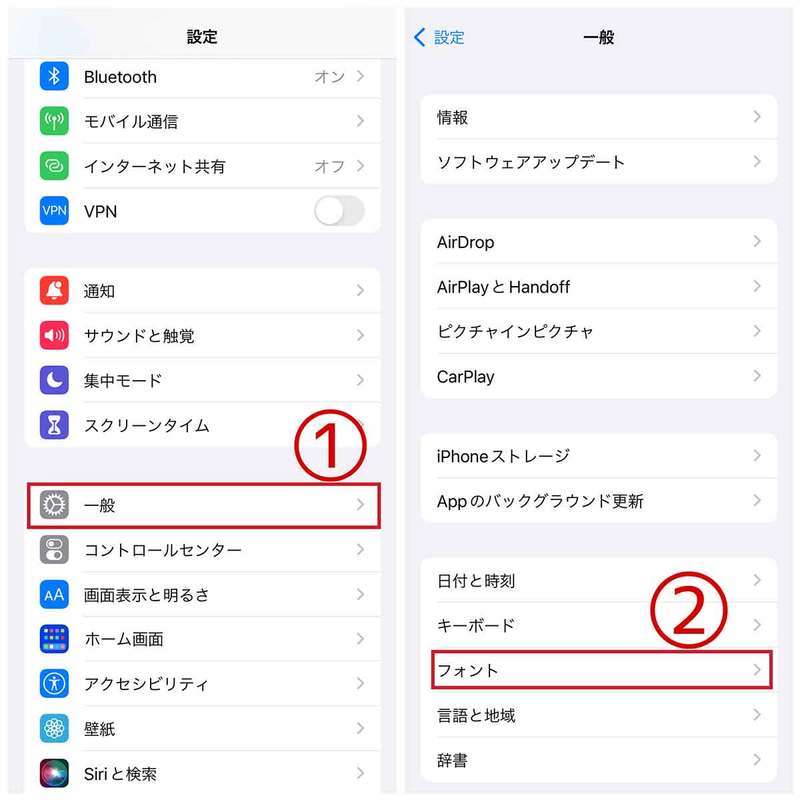
(画像=【1】「設定」アプリを開き、①「一般」をタップします。【2】②「フォント」をタップします、『オトナライフ』より引用)
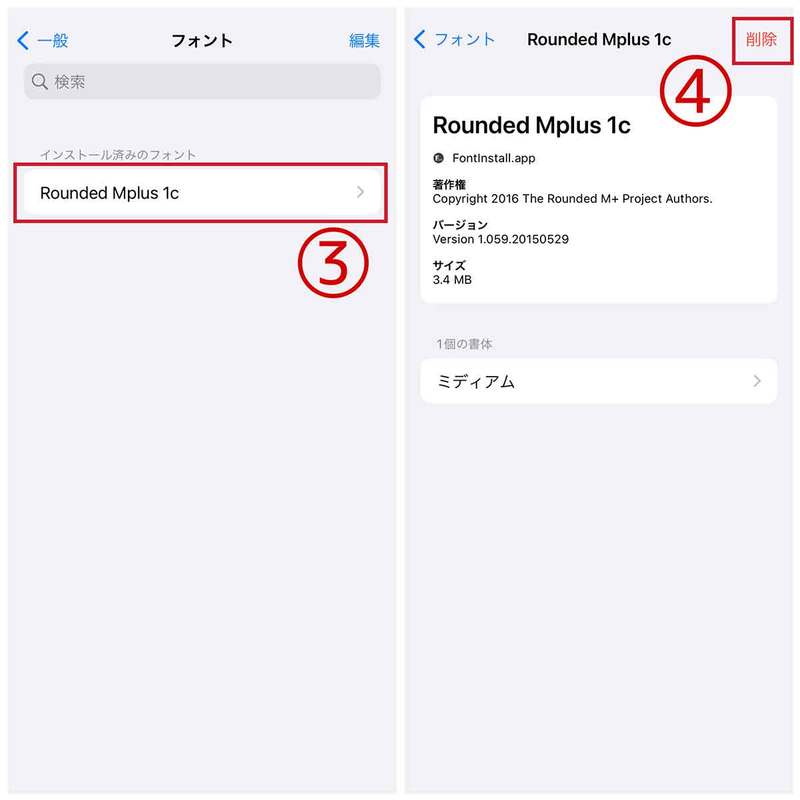
(画像=【3】「インストール済みのフォント」に③インストールしたフォント名が表示されます。フォントの詳細を確認したい場合や削除したい場合は③フォント名をタップします。【4】フォントの詳細情報が表示されます。このフォントを削除したい場合は、右上の④「削除」をタップして削除できます、『オトナライフ』より引用)









































